Nach der Anmeldung erscheint die SeminarDesk-Benutzeroberfläche, bestehend aus Navigationszeile, Seitentitel, Seiteninhalt und Fußzeile. Hier ein Überblick über die SeminarDesk-Navigation.
Navigationszeile
Die Navigationszeile am oberen Rand beinhaltet das Hauptmenü (siehe unten), die Globale Suche (siehe weiter unten), Hinweisfelder zu offenen Salden, Aufgaben und Notizen, einen Link zum SeminarDesk-Hilfe-Center (also hierher) sowie das Menü der Benutzerkonto-Verwaltung.
Hauptmenü

Das Hauptmenü zeigt – je nach aktivierten Modulen und Benutzerrechten – bis zu 9 Menüs an:
Globale Suche
Rechts in der Navigationszeile am oberen Rand jeder SeminarDesk-Seite ist ein Suchfeld verfügbar. Darüber kann die gesamte Datenbank durchsucht werden, bspw. nach Buchungsnummern, Namen von Teilnehmenden in Buchungen, Rechnungsnummern, Profilen oder nach Veranstaltungen und Veranstaltungsterminen.
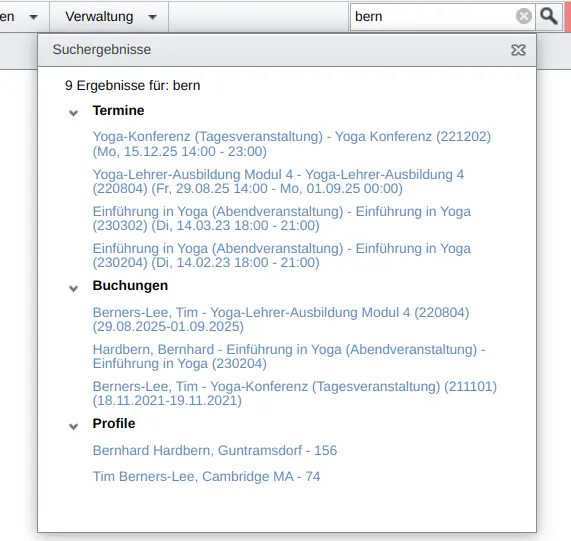
In unserem Hilfe-Center werden die gängigsten Abläufe und Funktionen aufgezeigt, die sehr leicht in die eigene Arbeitsroutine integriert werden können.
